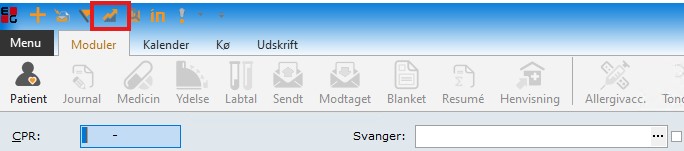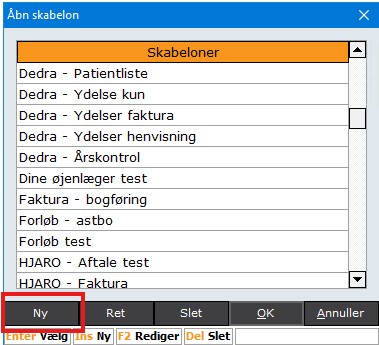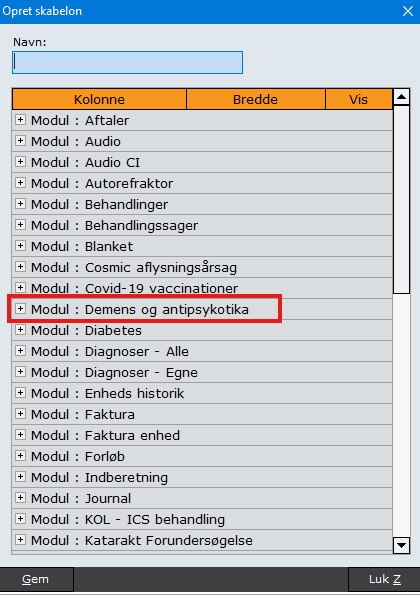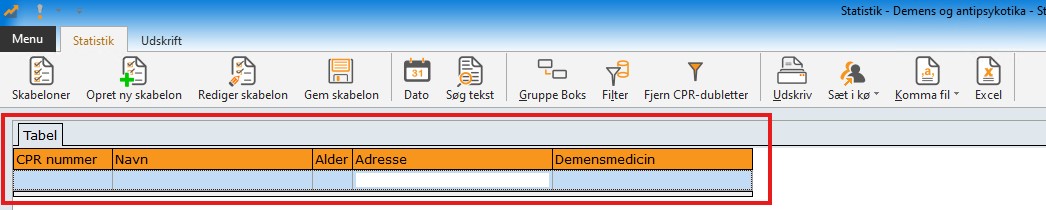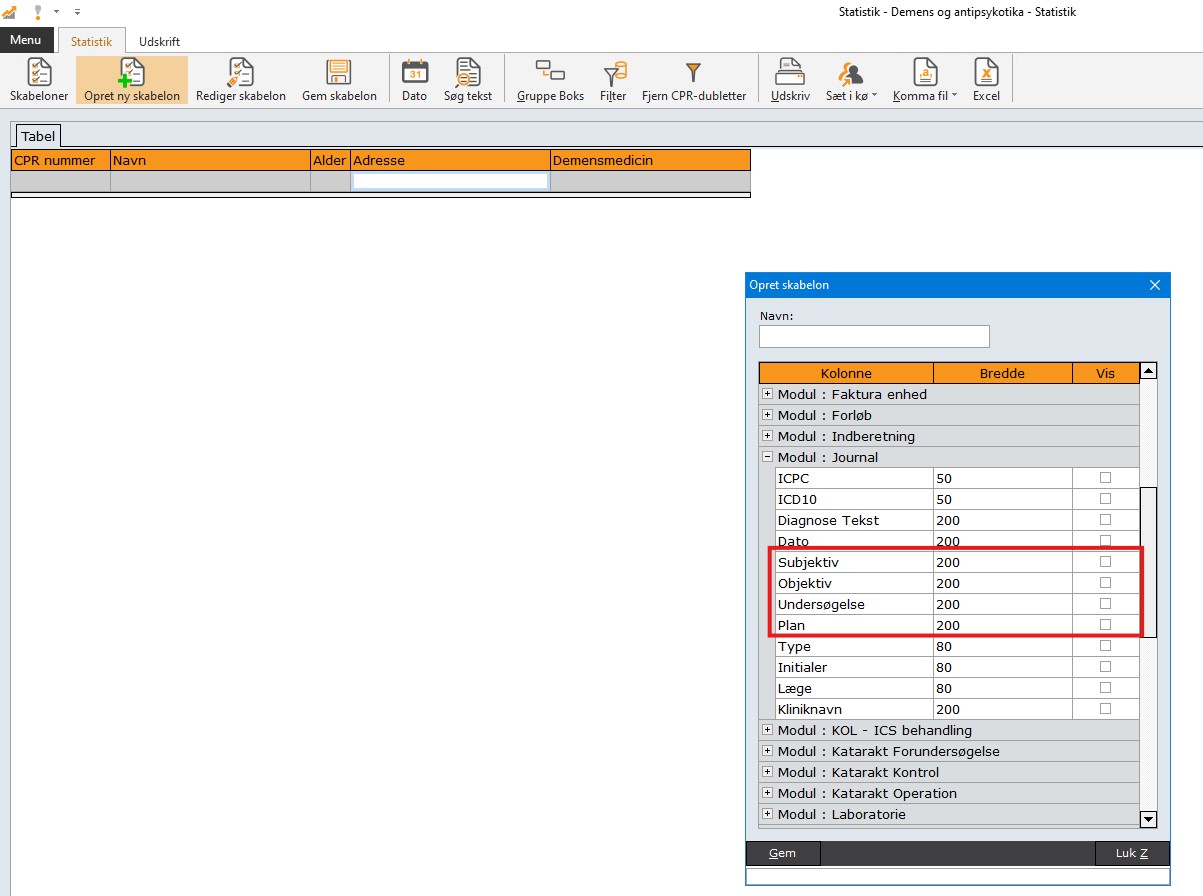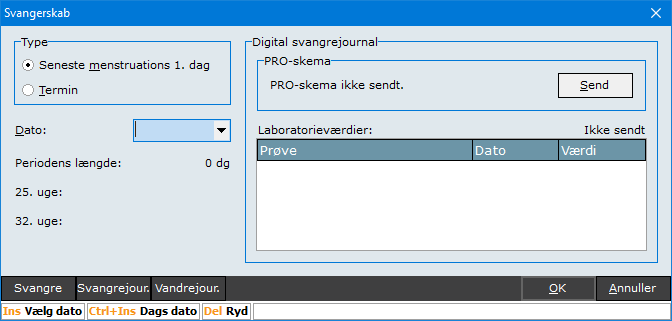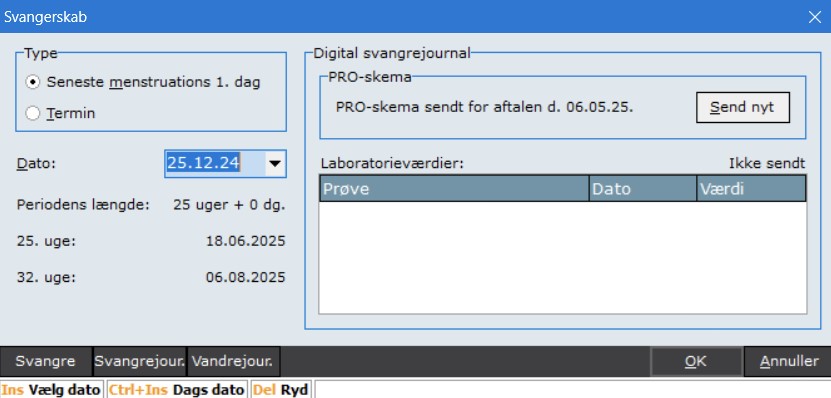EG Clinea 25.3
I release 25.3 er der tilføjet funktionen Demens og antipsykotika, som hjælper med at identificere patienter med demens, der aktuelt er i behandling med antipsykotisk behandling. Formålet er at styrke kvaliteten af behandlingen og reducere unødvendig brug af antipsykotisk medicin blandt ældre patienter.
Funktionen findes i Statistik-modulet, som tilgås fra Patienthovedet via ikonet øverst i venstre hjørne
Når Statistik-modulet åbnes, vises vinduet nedenfor automatisk, hvor du kan vælge en eksisterende statistikskabelon. Bruger du Demens og antipsykotika for første gang, skal du oprette en ny skabelon ved at klikke på <Ny>. Herefter kan den genanvendes fremover.
For at oprette skabelonen vælges modulet Demens og antipsykotika via <plus-ikonet (+)>
Så navngives skabelonen, de relevante felter markeres, og til sidst klikkes der på <Gem>.
Skabelonen vil nu fremgå af listen, hvor den kan vælges ved at trykke <OK>.
Listen med patienter, der opfylder kriterierne for at blive inkluderet, vil fremgå nedenfor.
Resultatet er en liste over patienter, der opfylder inklusionskriterierne. Det drejer sig om patienter med en demensdiagnose (P70) eller patienter registreret med hukommelsessvigt (P20), som samtidig har en åben eller aktiv ordination på antipsykotisk medicin. Bemærk, at patienter, som tidligere har fået antipsykotika, men hvor ordinationen endnu ikke er afsluttet med en slutdato i journalsystemet, også vil fremgå af listen.
Listen kan udskrives, eller gemmes som en CSV- eller excel fil. |
![]() Forbedret udtræk af journalnotater i statistikmodulet
Forbedret udtræk af journalnotater i statistikmodulet
Det er nu muligt at udtrække indholdet af journalfelterne 'Subjektiv', 'Objektiv', 'Undersøgelse' og 'Plan' (fritekstfelter) direkte fra statistikmodulet i EG Clinea. Med denne forbedring kan journalnotater medtages i rapporter, der eksporteres fra statistikmodulet, og gemmes i PDF-, Excel- og CSV-format. Funktionen giver bedre muligheder for at anvende data i forbindelse med kvalitetssikring og kliniske analyser.
Når du opretter en statistikskabelon, kan du under Journal-modulet markere de ønskede felter, som derefter indgår i den genererede rapport.
|
For at kunne anvende Digital Svangrejournal, skal der først sendes et PRO-skema til patienten, som er et spørgeskema patienten modtager i Min Læge appen. Det er derfor vigtigt, at patienten har Min Læge appen. Hvis der sendes et PRO-skema til patienten, uden de har Min Læge appen, vil skemaet dog være tilgængeligt, når patienten henter og logger ind i Min Læge appen. Det er også en forudsætning for afsendelse af PRO-skema, at patienten har en aftale i kalenderen. Har patienten flere aftaler, får man mulighed for at vælge hvilken kalenderaftale, det drejer sig om.
Når PRO-skemaet er sendt, vil dette fremgå sammen med datoen for den valgte aftale, og knappen <Send> ændres til at hedde <Slet>. <Slet>-knappen kan benyttes til at slette et afsendt PRO-skema.
Bemærk! Et PRO-skema kan ikke sendes samme dag, som aftalen er oprettet. Aftalen skal tidligst være planlagt til dagen efter, at PRO-skemaet sendes. Dette sikrer, at patienten har tilstrækkelig tid til at besvare skemaet inden den 1. konsultation.
Hvis konsultationen slettes, aflyses eller ikke gennemføres, og skemaet dermed ikke bliver anvendt, bliver knappen <Send nyt> tilgængelig. Dette gør det muligt at sende et nyt PRO-skema til samme patient i tilfælde af et nyt graviditetsforløb.
|
Tidligere var det kun muligt at registrere adresser i adressekartoteket med EAN-numre, der startede med cifrene 579. Dette er nu ændret, så alle gyldige 13-cifrede EAN-numre understøttes, uanset hvilket præfiks de starter med.
Hvad betyder det for jer? •I kan nu sende e-fakturaer til modtagere, hvis EAN-nummer ikke starter med 579. •Risikoen for afviste fakturaer på grund af “ugyldigt EAN-nummer” er dermed fjernet.
Denne ændring sikrer, at Clinea følger de gældende standarder for EAN-numre og understøtter et bredere udvalg af gyldige modtagere. |
Der er tilføjet en ny funktion i kalenderopsætningen, som giver jer mulighed for at styre, om aftaler markeret som 'Skjul for patient' også skal udskrives på tidsskemaer. Formålet er at give jer bedre kontrol over, hvilke aftaler der vises på patientens udskrevne tidsskema, uden at ændre synligheden i Patientportalen eller andre patientrettede visninger.
Funktionen findes under: Systemmanager > Kalender og kø > Opsætning > Aftaletyper. Når en aftaletype redigeres, kan feltet <Skjul for patient> markeres. Det betyder, at aftalen ikke vises i Patientportalen, i selvbetjeningsstanderen eller på tidskort.
Med den nye indstilling under Tidskort i kalenderopsætningen kan du nu vælge, om aftaler, der er markeret som <Skjul for patient>, alligevel skal udskrives på tidskort. Som standard er indstillingen sat til <Nej>, hvilket betyder, at skjulte aftaler ikke udskrives. Hvis indstillingen ændres til <Ja>, vil alle aftaler – også de skjulte – fremgå af det udskrevne tidskort.
Resultatet er en fleksibel løsning, hvor I selv kan bestemme, om skjulte aftaler skal fremgå på patientens tidskort, samtidig med at de fortsat ikke vises i Patientportalen eller i andre patientrettede visninger. |
I release 25.3 er håndteringen af diagnosekort i EG Clinea blevet forbedret for at give et bedre overblik og understøtte en mere effektiv og struktureret arbejdsgang ved deling af diagnoser.
Overskriften på forløbsoversigten er nu ændret til 'Forløb/Diagnosekort', så det tydeligere fremgår, at diagnosekortet er en integreret del af forløbsoversigten.
Diagnosekortet aktiveres fremover først, når det eksplicit godkendes af en læge via funktionen <Ajourfør Diagnosekort>.
Når godkendelsen er gennemført, deles de valgte diagnoser automatisk med PLSP. Den gule bjælke ændres herefter til en grøn, og tidsstemplet Synkroniseret: dd.mm.åååå vises, så det tydeligt fremgår, hvornår seneste synkronisering er udført.
På den måde er det altid tydeligt, hvornår den seneste synkronisering er gennemført. Tidsstemplet opdateres automatisk ved hver vellykket overførsel, mens eventuelle fejl markeres med en rød bjælke i brugerfladen, indtil næste synkronisering er udført.
Tilføjelse af kontaktdiagnoser til diagnosekortet Kontaktdiagnoser kan tilføjes til diagnosekortet på to måder. Den mest enkle måde er at højreklikke på den ønskede diagnose og vælge <Tilføj til Diagnosekort>.
Men hvis du allerede er i gang med at redigere en diagnose, kan du højreklikke på feltet <Kontaktdiag.:> og vælge <Ret>. Herefter åbnes vinduet vist nedenfor.
Her kan du markere afkrydsningsfeltet <Diagnosekort>, hvorefter den valgte diagnose automatisk tilføjes til sektionen 'Forløb/Diagnosekort'.
|
Det er nu muligt manuelt at vælge mellem forløbskontrakter fra et automatisk forløb både ved oprettelse af nyt forløb og ved fortsættelse af forløb.
Der er i den forbindelse tilføjet en ny undermenu <Automatiske forløb> i højrekliksmenuen i både 'Kronologisk' og 'Besøg'. Her finder du følgende muligheder: •Nyt automatisk forløb (Alt+F) •Nyt automatisk forløb med valg af forløbskontakt (Shift+Alt+F) •Fortsæt automatisk forløb (F6) •Fortsæt automatisk forløb med valg af forløbskontakt (Alt+F6)
•Nyt automatisk forløb viser stadig en liste af tilgængelige automatiske forløb, og opstarter forløbet med den første forløbskontrakt fra det valgte automatiske forløb. •Nyt automatisk forløb med valg af forløbskontrakt viser en liste af tilgængelige automatiske forløb. Når forløbet er valgt, vises en liste med forløbets forløbskontrakter, hvor der frit kan vælges mellem disse at starte det nye automatiske forløb med.
•Fortsæt automatisk forløb fortsætter stadig forløbet med den næste forløbskontrakt i forløbet •Fortsæt automatisk forløb med valg af forløbskontrakt viser liste med forløbets forløbskontrakter, hvor der frit kan vælges mellem disse at fortsætte det automatiske forløb med. |
Det er nu blevet muligt at tilgå EG Webshop direkte fra EG Clinea. I EG Webshop kan du købe hardware til din klinik.
Du åbner webshoppen ved at klikke på '!' > Om i menulinjen øverst i EG Clinea, som vist på billedet nedenfor.
Når vinduet åbnes, klikker du på <Start Webshop>.
Herefter åbnes webshoppen, hvor du kan logge ind og løbe det ønskede udstyr til din klinik.
|
| Nemmere deling af data gennem Health Hub |
Med denne release understøtter EG Clinea nu automatisk overførsel af diagnoser og laboratoriesvar til Sundhed.dk via Health Hub – et centralt dataknudepunkt udviklet af PLSP. Overførslen sker i baggrunden og kræver ingen ændringer i klinikkens arbejdsgange.
Health Hub samler og hoster journaloplysninger ét sted og løfter datadeling til et mere sikkert og effektivt niveau. Løsningen gør det lettere at dele nødvendige oplysninger med eksterne systemer, når der stilles krav om det, og styrker dermed datakvaliteten på tværs af sundhedssektoren.
For sundhedsprofessionelle betyder dette, at data deles mere ensartet og pålideligt – hvilket i sidste ende sikrer, at patienterne modtager korrekt og koordineret behandling.
Du kan læse mere om Health Hub på PLSP´s hjemmeside her: PLSP HealthHub
|